VBA షీట్ రక్షించండి | పాస్వర్డ్ VBA ఉపయోగించి ఎక్సెల్ షీట్ ను రక్షించండి
ఎక్సెల్ VBA ప్రొటెక్టింగ్ షీట్
మేము చేయవచ్చు vba కోడ్ ఉపయోగించి ఎక్సెల్ షీట్ ను రక్షించండి ఇది వర్క్షీట్ డేటాలో ఏవైనా మార్పులు చేయడానికి వినియోగదారుని అనుమతించదు, వారు చేయగలిగేది నివేదికను చదవడం మాత్రమే. దీని కోసం, మనకు “రక్షించు” అనే అంతర్నిర్మిత vba పద్ధతి ఉంది.
మేము మా వర్క్షీట్లను ఎక్సెల్లో రక్షించినట్లే, అదే విధంగా మన వర్క్షీట్లను రక్షించడానికి VBA ని ఉపయోగించవచ్చు, ఇది .ప్రొటెక్ట్ స్టేట్మెంట్ను ఉపయోగించడం ద్వారా జరుగుతుంది, షీట్ను రక్షించడానికి రెండు పద్ధతులు ఒకటి పాస్వర్డ్తో మరియు మరొకటి పాస్వర్డ్ లేకుండా, వర్క్షీట్ను రక్షించడానికి సింటాక్స్ వర్క్షీట్లు () క్రింది విధంగా ఉన్నాయి. పాస్వర్డ్ను రక్షించండి.
మేము సాధారణంగా తుది ముగింపు నివేదికను వినియోగదారు లేదా రీడర్తో పంచుకుంటాము. మేము తుది ముగింపు నివేదికను వినియోగదారుతో పంచుకున్నప్పుడు, వినియోగదారు ఎటువంటి మార్పు చేయరు లేదా తుది నివేదికను మార్చలేరు. అటువంటి దృష్టాంతంలో ఇదంతా నమ్మకానికి సంబంధించినది, కాదా?
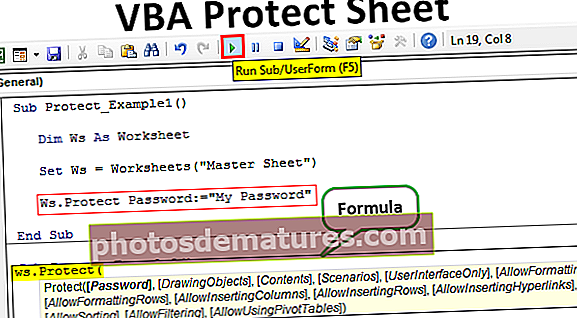
సింటాక్స్
షీట్ను రక్షించడం షీట్ను అసురక్షితంగా కాకుండా సరఫరా చేయడానికి వివిధ పారామితులను కలిగి ఉంటుంది. పాస్వర్డ్తో ప్రొటెక్ట్ పద్ధతి యొక్క వాక్యనిర్మాణాన్ని చూద్దాం.

వావ్ !!! వాక్యనిర్మాణాన్ని చూడటం ద్వారా బెదిరించవద్దు. క్రింద ఉన్న ప్రతి వాదన యొక్క వివరణను చూడండి.
- వర్క్షీట్ పేరు: మొదట మనం ఏ వర్క్షీట్ను రక్షించబోతున్నామో చెప్పాలి.
- పాస్వర్డ్: మేము రక్షించడానికి ఉపయోగిస్తున్న పాస్వర్డ్ను నమోదు చేయాలి. మేము ఈ పారామితిని విస్మరించినట్లయితే ఎక్సెల్ పాస్వర్డ్ లేకుండా షీట్ను లాక్ చేస్తుంది మరియు షీట్ను అసురక్షితంగా ఉంచినప్పుడు అది ఏ పాస్వర్డ్ను అడగకుండా అసురక్షితంగా ఉంటుంది.
- గమనిక: మీరు ఇస్తున్న పాస్వర్డ్ను గుర్తుంచుకోండి, ఎందుకంటే మీరు మరచిపోతే మీరు వివిధ కఠినమైన మార్గాల ద్వారా వెళ్ళాలి.
- డ్రాయింగ్ ఆబ్జెక్ట్: మీరు వర్క్షీట్లోని వస్తువులను రక్షించాలనుకుంటే, మీరు వాదనను ఒప్పుగా పాస్ చేయవచ్చు, లేకపోతే తప్పు. డిఫాల్ట్ విలువ TRUE.
- విషయ సూచిక: వర్క్షీట్లోని విషయాలను రక్షించడానికి పరామితిని ఒప్పుగా సెట్ చేయండి, లేకపోతే తప్పు. డిఫాల్ట్ విలువ FALSE. ఇది లాక్ చేసిన కణాలను మాత్రమే రక్షిస్తుంది. డిఫాల్ట్ విలువ TRUE.
- దృశ్యాలు: ఎక్సెల్ దృశ్యాలలో ఏదైనా వాట్-ఇఫ్ విశ్లేషణ ఉంటే మేము వాటిని కూడా రక్షించగలము. ఒప్పును రక్షించడానికి లేదా తప్పు. డిఫాల్ట్ విలువ TRUE.
- వినియోగదారు ఇంటర్ఫేస్ మాత్రమే: మీరు స్థూల కాకుండా ఇతర వినియోగదారు ఇంటర్ఫేస్ను రక్షించాలనుకుంటే అది నిజం అయి ఉండాలి. ఈ వాదన విస్మరించబడితే అది మాక్రోలు మరియు వినియోగదారు ఇంటర్ఫేస్ రెండింటినీ రక్షిస్తుంది. మీరు వాదనను ఒప్పుకు సెట్ చేస్తే అది వినియోగదారు ఇంటర్ఫేస్ను మాత్రమే రక్షిస్తుంది. డిఫాల్ట్ విలువ FALSE.
- ఫార్మాటింగ్ కణాలను అనుమతించండి: మీరు సెల్ను ఫార్మాట్ చేయడానికి వినియోగదారుని అనుమతించాలనుకుంటే, అప్పుడు మీరు పరామితిని ఒప్పుకు సెట్ చేయవచ్చు, లేకపోతే తప్పు. డిఫాల్ట్ విలువ FALSE.
- ఆకృతీకరణ నిలువు వరుసలను అనుమతించు: రక్షిత షీట్లోని ఏదైనా కాలమ్ను ఫార్మాట్ చేయడానికి మీరు వినియోగదారుని అనుమతించాలనుకుంటే, అప్పుడు మీరు పరామితిని ఒప్పుకు సెట్ చేయవచ్చు, లేకపోతే తప్పు. డిఫాల్ట్ విలువ FALSE.
- ఆకృతీకరణ వరుసలను అనుమతించు: రక్షిత షీట్లోని ఏదైనా అడ్డు వరుసను ఫార్మాట్ చేయడానికి మీరు వినియోగదారుని అనుమతించాలనుకుంటే, అప్పుడు మీరు పరామితిని ఒప్పుకు సెట్ చేయవచ్చు, లేకపోతే తప్పు. డిఫాల్ట్ విలువ FALSE.
- అనుమతించు VBA లో నిలువు వరుసలను చొప్పించండి: క్రొత్త నిలువు వరుసలను చొప్పించడానికి మీరు వినియోగదారుని అనుమతించాలనుకుంటున్నారు, అప్పుడు మీరు దీన్ని ఒప్పుకు సెట్ చేయాలి. డిఫాల్ట్ విలువ FALSE.
- అడ్డు వరుసలను అనుమతించు: క్రొత్త అడ్డు వరుసలను చొప్పించడానికి మీరు వినియోగదారుని అనుమతించాలనుకుంటే, మీరు దీన్ని ఒప్పుకు సెట్ చేయాలి. డిఫాల్ట్ విలువ FALSE.
- హైపర్లింక్లను చొప్పించడానికి అనుమతించు: మీరు హైపర్లింక్లను చొప్పించడానికి వినియోగదారుని అనుమతించాలనుకుంటే, మీరు దీన్ని ఒప్పుకు సెట్ చేయాలి. డిఫాల్ట్ విలువ FALSE.
- నిలువు వరుసలను తొలగించడానికి అనుమతించండి: మీరు VBA లోని నిలువు వరుసలను తొలగించడానికి వినియోగదారుని అనుమతించాలనుకుంటే, మీరు దీన్ని ఒప్పుకు సెట్ చేయాలి. డిఫాల్ట్ విలువ FALSE.
- అడ్డు వరుసలను తొలగించడానికి అనుమతించండి: మీరు అడ్డు వరుసలను తొలగించడానికి వినియోగదారుని అనుమతించాలనుకుంటే, మీరు దీన్ని ఒప్పుకు సెట్ చేయాలి. డిఫాల్ట్ విలువ FALSE.
- క్రమబద్ధీకరించడానికి అనుమతించు: మీరు డేటాను క్రమబద్ధీకరించడానికి వినియోగదారుని అనుమతించాలనుకుంటే, మీరు దీన్ని ఒప్పుకు సెట్ చేయాలి. డిఫాల్ట్ విలువ FALSE.
- వడపోతను అనుమతించు: మీరు డేటాను ఫిల్టర్ చేయడానికి వినియోగదారుని అనుమతించాలనుకుంటే, మీరు దీన్ని ఒప్పుకు సెట్ చేయాలి. డిఫాల్ట్ విలువ FALSE.
- పివట్ పట్టికలను ఉపయోగించడానికి అనుమతించండి: మీరు పైవట్ పట్టికలను ఉపయోగించడానికి వినియోగదారుని అనుమతించాలనుకుంటే, మీరు దీన్ని ఒప్పుకు సెట్ చేయాలి. డిఫాల్ట్ విలువ FALSE.
VBA కోడ్ ఉపయోగించి షీట్ను ఎలా రక్షించాలి?
మీరు ఈ VBA ప్రొటెక్ట్ షీట్ ఎక్సెల్ మూసను ఇక్కడ డౌన్లోడ్ చేసుకోవచ్చు - VBA షీట్ ఎక్సెల్ మూసను రక్షించండిదశ 1: రక్షించాల్సిన షీట్ను ఎంచుకోండి
షీట్ను రక్షించడానికి మొదటి దశ ఏమిటంటే, పాస్వర్డ్ను ఉపయోగించి మనం ఏ షీట్ను రక్షించాలో నిర్ణయించుకోవాలి మరియు vba వర్క్షీట్ ఆబ్జెక్ట్ను ఉపయోగించి షీట్ను దాని పేరుతో కాల్ చేయాలి.
ఉదాహరణకు మీరు “మాస్టర్ షీట్” అని పిలువబడే షీట్ను రక్షించాలనుకుంటున్నారని అనుకోండి, అప్పుడు మీరు వర్క్షీట్ పేరును ఈ క్రింది విధంగా పేర్కొనాలి.

దశ 2: వర్క్షీట్ వేరియబుల్ను నిర్వచించండి
వర్క్షీట్ పేరును పేర్కొన్న తర్వాత చుక్కను ఉంచండి, కాని పని చేయడానికి ఇంటెల్లిసెన్స్ జాబితాను మేము చూడలేము, ఇది పనిని కష్టతరం చేస్తుంది. ఇంటెల్లిసెన్స్ జాబితాకు ప్రాప్యత పొందడానికి వేరియబుల్ను వర్క్షీట్గా నిర్వచిస్తుంది.
కోడ్:
వర్క్షీట్ ఎండ్ సబ్గా సబ్ ప్రొటెక్ట్_ఎక్సాంపుల్ 1 () డిమ్ డబ్ల్యూఎస్

దశ 3: వర్క్షీట్ సూచన ఇవ్వండి
ఇప్పుడు వర్క్షీట్ సూచనను వేరియబుల్కు సెట్ చేయండి వర్క్షీట్లు (“మాస్టర్ షీట్”).
కోడ్:
సబ్ ప్రొటెక్ట్_ఎక్సాంపుల్ 1 () డిమ్ Ws వర్క్షీట్ సెట్గా Ws = వర్క్షీట్లు ("మాస్టర్ షీట్") ఎండ్ సబ్ 
ఇప్పుడు వేరియబుల్ “Ws” “మాస్టర్ షీట్” అని పిలువబడే వర్క్షీట్ యొక్క సూచనను కలిగి ఉంది. ఈ వేరియబుల్ ఉపయోగించడం ద్వారా మనం ఇంటెలిసెన్స్ జాబితాను యాక్సెస్ చేయవచ్చు.

దశ 4: రక్షిత పద్ధతిని ఎంచుకోండి
ఇంటెల్లిసెన్స్ జాబితా నుండి “రక్షించు” పద్ధతిని ఎంచుకోండి.

దశ 5: పాస్వర్డ్ను నమోదు చేయండి
పాస్వర్డ్ను డబుల్ కోట్స్లో పేర్కొనండి.
కోడ్:
సబ్ ప్రొటెక్ట్_ఎక్సాంపుల్ 1 () మసకబారిన Ws వర్క్షీట్ సెట్గా Ws = వర్క్షీట్లు ("మాస్టర్ షీట్") Ws.Protect Password: = "MyPassword" End Sub 
దశ 6: కోడ్ను అమలు చేయండి
కోడ్ను మాన్యువల్గా అమలు చేయండి లేదా సత్వరమార్గం కీ F5 ను ఉపయోగించి, అది పేరు పెట్టబడిన షీట్ను రక్షిస్తుంది “మాస్టర్ షీట్”.
షీట్ రక్షించబడినప్పుడు, మేము ఏదైనా సవరణ చేయాలనుకుంటే, క్రింద చూపిన విధంగా ఇది కొన్ని దోష సందేశాన్ని చూపుతుంది.

ఒకవేళ మీరు ఒకటి కంటే ఎక్కువ షీట్లను రక్షించాలనుకుంటే, మేము లూప్లను ఉపయోగించాలి, షీట్ను రక్షించడానికి ఉదాహరణ కోడ్ క్రింద ఉంది.
ActiveWorkbook.Worksheets Ws.Protect Password: = "My Passw0rd" Next Ws End Sub
గమనిక: ప్రయోగానికి ఇతర పారామితులను ఉపయోగించండి.










